有时需要将PPT转成Word以方便查看和打印。除了一页一页的拷贝,经常在工作中我们会将一些好的PPT幻灯片打印出来。如果直接在PowerPoint中打印可能效果不是很好。所以我们可以试着将PPT转换成Word文档,然后再将Word文档打印出来。下面,小编给大伙带来了把ppt转成word的图文。
在我们办公工作中,避免不了将一些PPT幻灯片里面的内容复制到Word当中,如果把幻灯片一张一张地复制、粘贴到word中去,要调整图片的大小,要调整文字的颜色和字体等等,这种方法,繁琐而容易出错。下面,小编给大家介绍把ppt转成word的操作步骤。
怎么把ppt转成word
首先我们打开我们需要转换的PPT
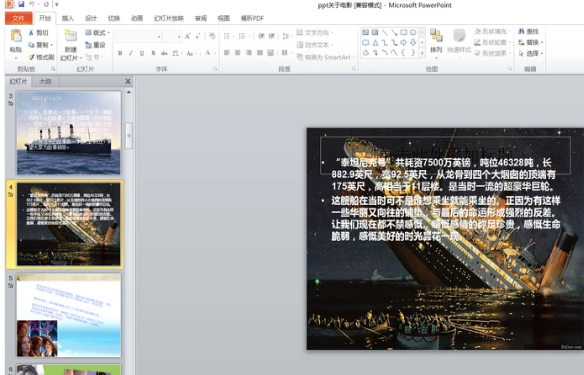
转成格式电脑图解1
然后单击文件选项

文档电脑图解2
然后选择“保存并发送选项”后,在选择“更改文件类型”

转成格式电脑图解3
然后选择“另存为”并选择文件类型下拉菜单中的PDF格式

ppt电脑图解4
然后点击确定,然后用word打开

word电脑图解5
以上就是把ppt转成word的经验。
Copyright ©2018-2023 www.958358.com 粤ICP备19111771号-7